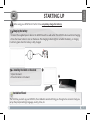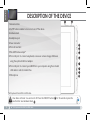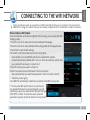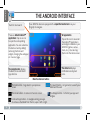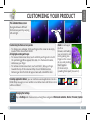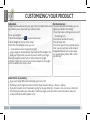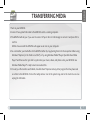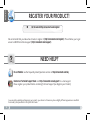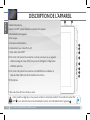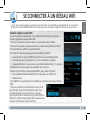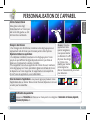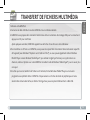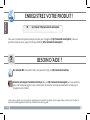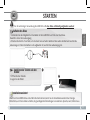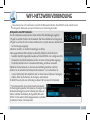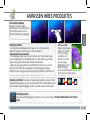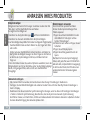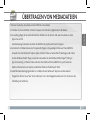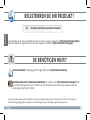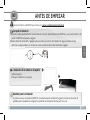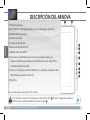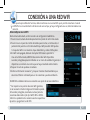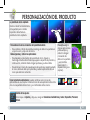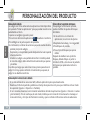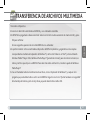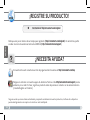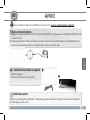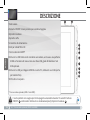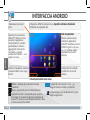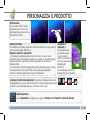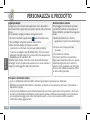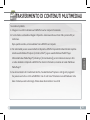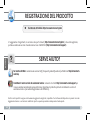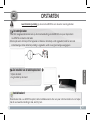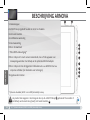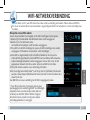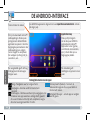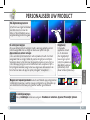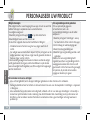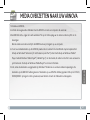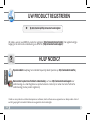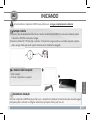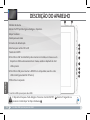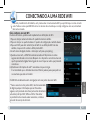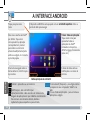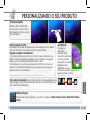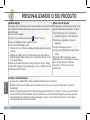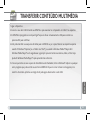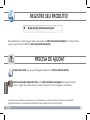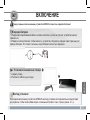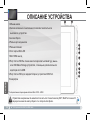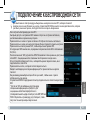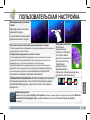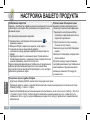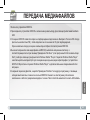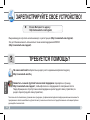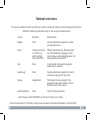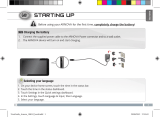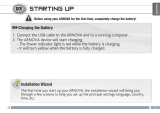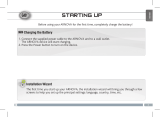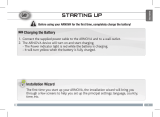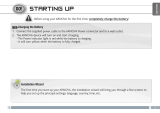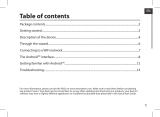Arnova FamilyPad Manuale del proprietario
- Categoria
- Compresse
- Tipo
- Manuale del proprietario
La pagina si sta caricando...
La pagina si sta caricando...
La pagina si sta caricando...
La pagina si sta caricando...
La pagina si sta caricando...
La pagina si sta caricando...
La pagina si sta caricando...
La pagina si sta caricando...
La pagina si sta caricando...
La pagina si sta caricando...
La pagina si sta caricando...
La pagina si sta caricando...
La pagina si sta caricando...
La pagina si sta caricando...
La pagina si sta caricando...
La pagina si sta caricando...
La pagina si sta caricando...
La pagina si sta caricando...
La pagina si sta caricando...
La pagina si sta caricando...
La pagina si sta caricando...
La pagina si sta caricando...
La pagina si sta caricando...
La pagina si sta caricando...
La pagina si sta caricando...
La pagina si sta caricando...
La pagina si sta caricando...
La pagina si sta caricando...
La pagina si sta caricando...
La pagina si sta caricando...
La pagina si sta caricando...
La pagina si sta caricando...

▲
!
33
EUR
US
UK
1
2
ITALIANO
¡REGISTRE SU PRODUCTO!
AVVIO
Prima di utilizzare il dispositivo ARNOVA per la prima volta, caricare completamente la batteria.
Caricamento della batteria
Installazione guidata
1.Collegare il cavo di alimentazione fornito al dispositivo ARNOVA e a una presa a muro. Il dispositivo ARNOVA viene
avviata la ricarica.
2.Premere il pulsante On / Off per accendere il prodotto. Durante la ricarica della batteria, la spia dell’indicatore di
ricarica è rosso. Quando la batteria è completamente carica, essa diventa verde
Installazione della tablet sul supporto
1.Aprire il supporto.
2.Posizionare il dispositivo sul supporto.
Al primo avvio del dispositivo ARNOVA, l'installazione guidata consentirà di impostare facilmente le impostazioni
principali: lingua, paese, ora ecc.

34
???
▲
!
1 2
3
10
7
6
5
4
8
9
ITALIANO
DESCRIZIONE
1.Tasti volume
2.Pulsante ON/OFF: tenere premuto per accendere/spegnere.
3.Ripristino hardware
4.Spinotto cuffie
5.Connettore di alimentazione
6.Slot per scheda Micro-SD
7.Uscita video mini HDMI*
8.Porta micro USB: Potete anche connettere una tastiera, un mouse o una periferica
USB di archiviazione di massa come una chiave USB, grazie all’adattatore host
USB opzionale.
9.Porta micro USB: per collegare ARNOVA al vostro PC, utilizzare il cavo USB (anche
per trasferire files).
10.Microfono incorporato
Il vostro prodotto non reagisce più. Potete spegnerlo azionandolo durante 10 secondi il bottone
ON/OFF
2
o utilizzando il bottone di re-inizalizzazione(reset), Rispristino hardware
3
.
► * Con cavo video opzionale (HDMI / mini HDMI).
* Con cavo video opzionale (HDMI / mini HDMI).

35
www
ITALIANO
CONNESSIONE A UNA RETE WIRELESS
Per procedere è necessario trovarsi in una zona WIFI che permetta la connessione. Ogni qualvolta
ARNOVA si trova in un raggio di rete che avete già configurato una volta, cercherà una connessione.
* Per i punti WiFi ad accesso libero, non è necessario
immettere informazioni specifiche. Per le reti protette,
è necessario una chiave (una serie di numeri e/o lettere)
di tipo WEP, WPA o WPA2. Contattare il Internet
Service Provider per ottenere i parametri di connessione
appropriati.
Come congurare una rete WiFi
Dalla barra di sistema è possibile accedere rapidamente alle impostazioni WiFi.
1.Toccare l’ora sulla barra di stato. Viene visualizzato il dashboard di stato.
2.Toccare l’ora nel dashboard di stato.
Viene visualizzato dashboard di impostazione in basso.
3.Toccare WiFi per aprire le impostazioni WiFi.
Se le impostazioni WiFi non vengono visualizzate, tocca
Wireless e reti> impostazioni WiFi.
4.Se il WiFi è disattivato, portare il selettore WiFi in posizione ON. Una volta che il
WiFi è attivo, ARNOVA verificherà la presenza delle reti WiFi disponibili. Le reti
protette sono indicate con un’icona di lucchetto. Se il dispositivo rileva una rete
cui ci si è collegati in precedenza, si connetterà ad essa.
5.Toccare la rete alla quale si desidera connettersi.
6.Immettere le informazioni desiderate sulla rete* e toccare Connect. Consigliamo di
selezionare Show password, in modo da poter vedere i caratteri digitati.
A questo punto l’ARNOVA stabilirà una connessione a quel punto di accesso WiFi.
DESCRIZIONE

36
ITALIANO
INTERFACCIA ANDROID
Tutte le applicazioni
Sfiorare questa icona per
mostrare le applicazioni
Android™ installate sul vostro
ARNOVA (giochi, tools vari
ecc..). E’ possibile copiarli
direttamente sul vostro
schermo.
Queste sono le scorciatoie
Android™. Sfiorare un’icona
per aprire l’applicazione
corrispondente. E’ possibile
personalizzare lo schermo
aggiungendo /rimuovendo
scorciatoie e congegni,
cambiando sfondo ecc.. - vedi
pagina successiva
Il pulsante Apps – per visualizzare tutti i propri
widget e applicazioni.
I pulsanti di ricerca Search e Voice – per
eseguire ricerche nel tablet e in Internet.
Applicazioni recenti – Consente di aprire un elenco
di immagini in miniatura di applicazioni utilizzate di
recente. Per rimuovere una miniatura dall’elenco, farla
scorrere verso sinistra o destra.
Home – Consente di aprire la schermata Home.
Indietro – Consente di tornare alla schermata
precedente
Pulsanti principali del touch screen
Selezionare la ricerca di
testo
La barra di navigazione visualizza
i pulsanti Indietro, Home e App
Recenti.
La barra di stato visualizza
le notifiche e le icone di
sistema.
Il dispositivo ARNOVA è dotato di uno capacitivo schermo a soramento.
Utilizzando la polpa delle dita.

37
ITALIANO
INTERFACCIA ANDROID
Cambiare lo sfondo
Per modificare lo sfondo, posizionare il dito sullo schermo in una posizione
vuota, quindi scegliere dall’elenco.
Disporre e utilizzare le applicazioni
- Per spostare un elemento della schermata Home, toccare e tenere
premuto il dito su di esso fino a quando non appaiono le linee della griglia
di posizionamento, quindi farlo scorrere sulla posizione desiderata e
rilasciare il dito.
- Per rimuovere l’icona di un’applicazione dalla schermata Home, toccarla
e tenere premuto, far scorrere il dito verso la parte superiore dello
schermo e rilasciare l’applicazione sopra l’icona Rimuovi.
Cambio Impostazioni
Toccare Impostazioni e scegliere una categoria: Wireless e reti, Dispositivo, Personale, Sistema.
Avvicinare le
dita[Zoom]: In
alcune applicazioni,
è possibile eseguire
lo zoom avanti e
indietro posizionando
contemporaneamente
due dita sullo
schermo e
avvicinandole (per ridurre) o
allargandole (per ingrandire).
Creazione di cartelle delle applicazioni: È possibile combinare diverse icone
di applicazioni in un’unica cartella. Rilasciare l’icona di un’applicazione sopra
un’altra in una schermata Home per combinare le due icone.
PERSONALIZZA IL PRODOTTO
Schermo intero
Fare scivolare il dito in senso
orizzontale sullo schermo per
posizionarsi sulla parte sinistra o
destra dello schermo.

38
ITALIANO
Prolungare la durata della batteria
- Se non si utilizzano le connessioni WiFi, utilizzare l’applicazione Impostazioni per disattivarle.
- Diminuire la luminosità dello schermo e impostare un timeout per la sospensione più breve in: Impostazioni >
Dispositivo > Display.
- Se non occorre, disattivare la sincronizzazione automatica per tutte le applicazioni in: Impostazioni > Personali >
Account e sincronizzazione. Ricordiamo che sarà quindi necessario effettuare manualmente la sincronizzazione
per raccogliere messaggi, email e altre informazioni recenti, e che non si riceveranno notifiche quando si
verificheranno degli aggiornamenti.
PERSONALIZZA IL PRODOTTO
Utilizzare il blocco schermo
Per proteggere le informazioni personali,
è possibile modificare le impostazioni di
blocco del tablet, procedendo nel seguente
modo:
1.Nella schermata Home o Tutte le
applicazioni, toccare l’icona Impostazioni
.
2.Scorrere verso il basso e toccare
Sicurezza.
3.Toccare Blocco schermo.
4.Toccare il tipo di blocco da utilizzare.
Dopo avere impostato un blocco in questa
schermata, ogni volta che si riattiva lo
schermo viene visualizzata una schermata
di blocco che richiede la sequenza, il PIN o
un altro codice specificato.
Aggiungere widget
I widget sono come finestre sulle applicazioni. Sono disponibili in
una scheda Tutte le applicazioni per poterli spostare nelle schermate
Home.
Per visualizzare i widget, procedere nel seguente modo:
1.Toccare l’icona Tutte le applicazioni nella schermata Home.
2.Toccare Widget nella parte superiore dello schermo.
3.Nella schermata Widget principale, è possibile:
- Spostarsi tra le schermate. Scorrere verso sinistra o destra.
- Trascinare un widget in una schermata Home. Toccare e tenere
premuta l’icona del widget, far scorrere il dito fino alla posizione
desiderata, quindi sollevare il dito.
Potrebbe essere chiesto di fare altre scelte prima dell’attivazione
del widget. Se non c’è spazio nella posizione in cui viene rilasciato, il
widget non viene aggiunto nella schermata Home.

39
ITALIANO
TRASFERIMENTO DI CONTENUTI MULTIMEDIALI
PERSONALIZZA IL PRODOTTO
1.Accendere il prodotto.
2. Collegare il cavo USB in dotazione ad il ARNOVA e ad un computer funzionante.
3.Vi verrà chiesto se si desidera collegare il dispositivo. Selezionare Attiva archivio USB e premere OK per
confermare.
Dopo qualche secondo, verrà visualizzata l'icona ARNOVA sul computer.
4.I file multimediali possono essere trasferiti nel dispositivo ARNOVA copiandoli/incollandoli nelle rispettive
cartelle usando Windows® Explorer (o Finder su Mac®), oppure usando Windows Media® Player.
Utilizzare Windows Media Player® (scheda Sync [Sincronizzazione]) per sincronizzare la musica, le foto
e i video desiderati nel dispositivo ARNOVA. Per ulteriori informazioni, consultare la Guida di Windows
Media Player®.
5.Una volta terminati tutti i trasferimenti dei file, chiudere Windows® Explorer e tutti gli altri programmi
che possano aver letto o scritto sull’ARNOVA. Fare clic sull’icona “Rimozione sicura dell’hardware” nella
barra di sistema, accanto all’orologio. Potete adesso disconnettere il cavo USB.

40
www
?
ITALIANO
REGISTRAZIONE DEL PRODOTTO
Vi suggeriamo di registrarlo; ci vorranno solo pochi minuti (http://arnovatech.com/register). Una volta registrato,
potrete accedere al servizio di assistenza tecnica di ARNOVA (http://arnovatech.com/support).
Ä Su Internet all'indirizzo http://arnovatech.com/register
SERVE AIUTO?
Poiché i nostri prodotti vengono continuamente aggiornati e migliorati, è possibile che il software del dispositivo si presenti in modo
leggermente diverso o con funzioni modificate rispetto a quanto presentato nella presente Guida rapida.
Sul nostro sito Web: consultare la sezione FAQ (Frequently Asked Questions) all'indirizzo http://arnovatech.
com/faq
Contattare il nostro servizio di assistenza tecnica: visitare il sito Web http://arnovatech.com/support per
ricevere assistenza mediante posta elettronica. Registrare il prodotto prima di contattare il servizio di
assistenza tecnica (consultare Registrazione del Prodotto).
La pagina si sta caricando...
La pagina si sta caricando...
La pagina si sta caricando...
La pagina si sta caricando...
La pagina si sta caricando...
La pagina si sta caricando...
La pagina si sta caricando...
La pagina si sta caricando...
La pagina si sta caricando...
La pagina si sta caricando...
La pagina si sta caricando...
La pagina si sta caricando...
La pagina si sta caricando...
La pagina si sta caricando...
La pagina si sta caricando...
La pagina si sta caricando...
La pagina si sta caricando...
La pagina si sta caricando...
La pagina si sta caricando...
La pagina si sta caricando...
La pagina si sta caricando...
La pagina si sta caricando...
La pagina si sta caricando...
La pagina si sta caricando...
La pagina si sta caricando...
La pagina si sta caricando...
-
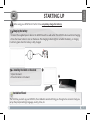 1
1
-
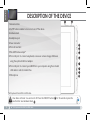 2
2
-
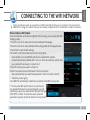 3
3
-
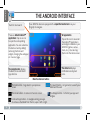 4
4
-
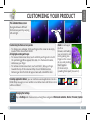 5
5
-
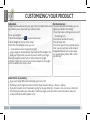 6
6
-
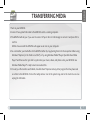 7
7
-
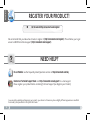 8
8
-
 9
9
-
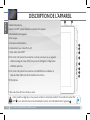 10
10
-
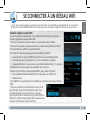 11
11
-
 12
12
-
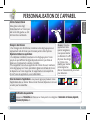 13
13
-
 14
14
-
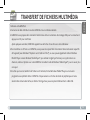 15
15
-
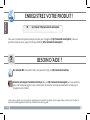 16
16
-
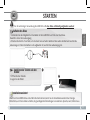 17
17
-
 18
18
-
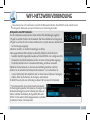 19
19
-
 20
20
-
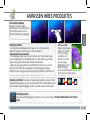 21
21
-
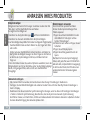 22
22
-
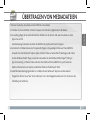 23
23
-
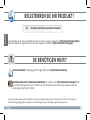 24
24
-
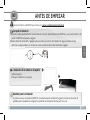 25
25
-
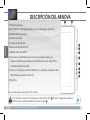 26
26
-
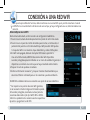 27
27
-
 28
28
-
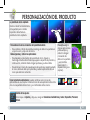 29
29
-
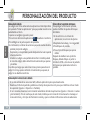 30
30
-
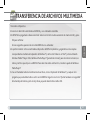 31
31
-
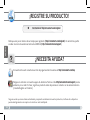 32
32
-
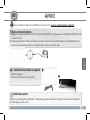 33
33
-
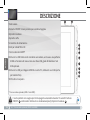 34
34
-
 35
35
-
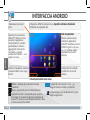 36
36
-
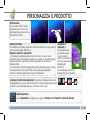 37
37
-
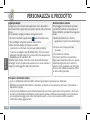 38
38
-
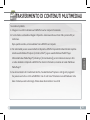 39
39
-
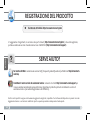 40
40
-
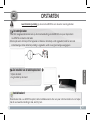 41
41
-
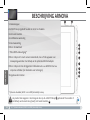 42
42
-
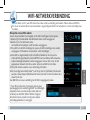 43
43
-
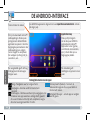 44
44
-
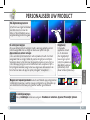 45
45
-
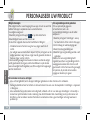 46
46
-
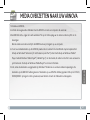 47
47
-
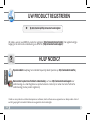 48
48
-
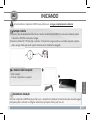 49
49
-
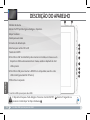 50
50
-
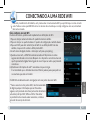 51
51
-
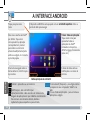 52
52
-
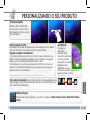 53
53
-
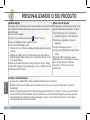 54
54
-
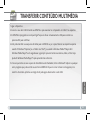 55
55
-
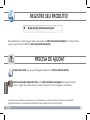 56
56
-
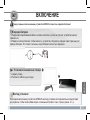 57
57
-
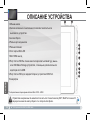 58
58
-
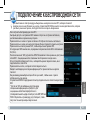 59
59
-
 60
60
-
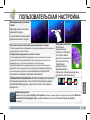 61
61
-
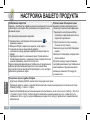 62
62
-
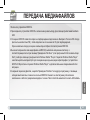 63
63
-
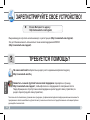 64
64
-
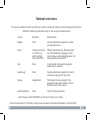 65
65
-
 66
66
Arnova FamilyPad Manuale del proprietario
- Categoria
- Compresse
- Tipo
- Manuale del proprietario
in altre lingue
- English: Arnova FamilyPad Owner's manual
- français: Arnova FamilyPad Le manuel du propriétaire
- español: Arnova FamilyPad El manual del propietario
- Deutsch: Arnova FamilyPad Bedienungsanleitung
- русский: Arnova FamilyPad Инструкция по применению
- Nederlands: Arnova FamilyPad de handleiding
- português: Arnova FamilyPad Manual do proprietário
Documenti correlati
-
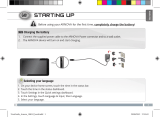 Arnova 10d G3 Guida utente
Arnova 10d G3 Guida utente
-
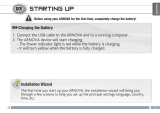 Arnova GBOOK Istruzioni per l'uso
Arnova GBOOK Istruzioni per l'uso
-
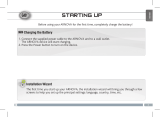 Arnova 7c G3 Manuale del proprietario
Arnova 7c G3 Manuale del proprietario
-
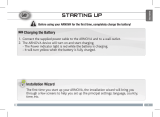 Arnova 8c G3 Manuale del proprietario
Arnova 8c G3 Manuale del proprietario
-
Arnova 7h G3 Manuale del proprietario
-
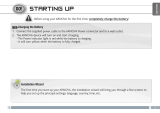 Arnova 9 G3 Manuale del proprietario
Arnova 9 G3 Manuale del proprietario
-
Archos Arnova 10B G3 Manuale del proprietario
-
Archos 8 G3 Manuale del proprietario
-
Arnova 7d G3 Manuale del proprietario
-
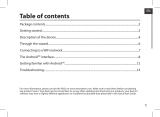 Arnova 7i G3 Guida Rapida
Arnova 7i G3 Guida Rapida